Jei pamiršote savo „iPhone“ slaptažodį, naudokite „Mac“ arba asmeninį kompiuterį, kad nustatytumėte jį iš naujo
Užrakinote savo „iPhone“? Iš naujo nustatykite įrenginį nenaudodami kompiuterio, kai įrenginyje veikia „iOS 15.2“ arba naujesnė versija. Priešingu atveju įjunkite „iPhone“ atkūrimo režimą kompiuteriu, kad ištrintumėte telefono duomenis ir nustatytumėte jį iš naujo.
Jei „iPhone“ užrakto ekrane per daug kartų įvedate neteisingą slaptažodį, įspėjimas nurodo, kad jūsų „iPhone“ įrenginys nepasiekiamas. (Sužinokite, ką daryti , jei „iPhone“ arba „iPad“ įrenginyje matote pranešimą „[Device] unavailable“ ([įrenginys] nepasiekiamas) arba „Security Lockout“ (apsaugos užraktas).)
Jei bandydami dar kartą neprisimenate savo slaptažodžio, „iPhone“ atkūrimo režimą galite įjungti kompiuteriu. Įjungę atkūrimo režimą, galite ištrinti „iPhone“ duomenis ir nustatyti jį iš naujo. Jums reikės jūsų „Apple“ paskyros ir slaptažodžio, kad vėl nustatytumėte savo „iPhone“.
Ištrynę „iPhone“ duomenis, juos ir nustatymus atkurti galite iš atsarginės kopijos , jei anksčiau ją sukūrėte. Jei nesukūrėte atsarginės „iPhone“ duomenų kopijos, galite nustatyti jį kaip naują įrenginį ir tada atsisiųsti visus duomenis, kuriuos turite „iCloud“.
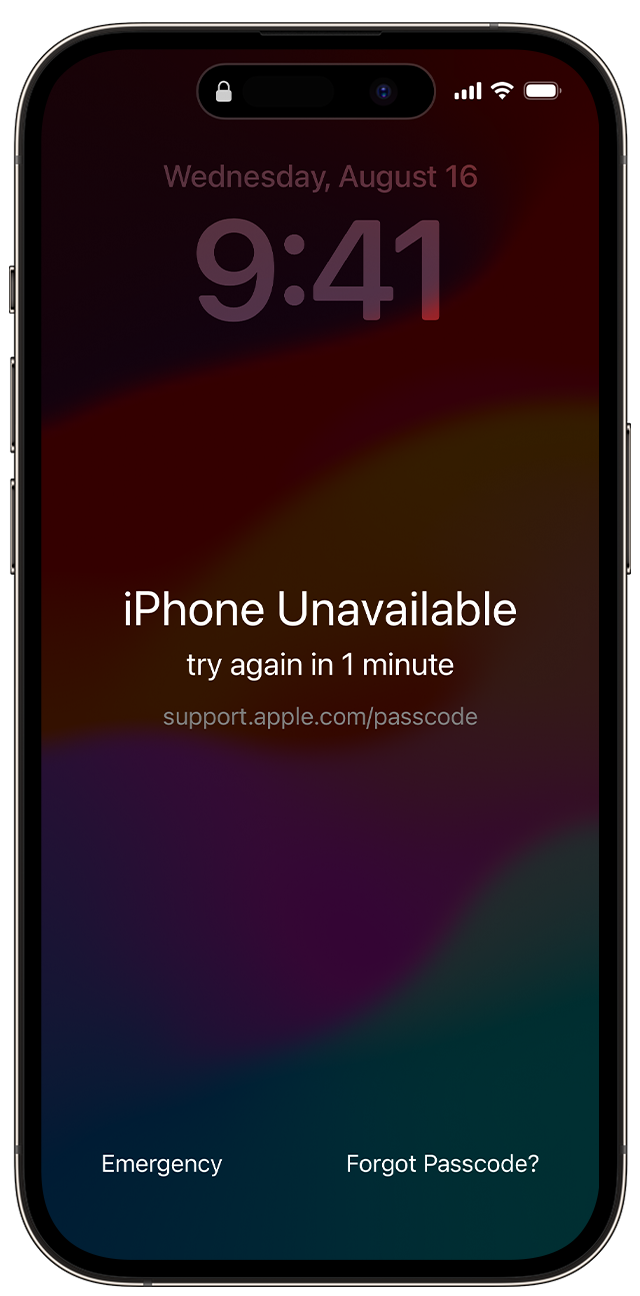
Norint atlikti šį procesą reikalingas „Mac“ arba asmeninis kompiuteris. Jei naudojate asmeninį kompiuterį, įsitikinkite, kad jame „Windows 10“ arba naujesnė versija ir įdiegta programa „Apple Devices“ arba „iTunes“. Taip pat jums reikės su „iPhone“ gauto laido arba kito suderinamo laido, kad „iPhone“ prijungtumėte prie kompiuterio. Jei neturite kompiuterio ir nėra iš ko jo pasiskolinti, kreipkitės pagalbos į „Apple“ parduotuvę arba „Apple“ įgaliotąjį paslaugų teikėją.
1 veiksmas: išjunkite „iPhone“
Atjunkite „iPhone“ nuo kompiuterio, jei jis prijungtas.
Išjunkite „iPhone“ naudodami jūsų „iPhone“ modeliui skirtą būdą:
„iPhone 8“, „iPhone 8 Plus“, „iPhone X“ ir naujesni modeliai, įskaitant „iPhone SE“ (2 kartos ir 3 kartos): paspauskite ir palaikykite nuspaudę šoninį mygtuką ir garsumo mažinimo mygtuką, kol pasirodys išjungimo slankiklis.

„iPhone 7“, „iPhone 7 Plus“, „iPhone 6s“ ir „iPhone 6“: paspauskite ir palaikykite nuspaudę šoninį mygtuką, kol pasirodys išjungimo slankiklis.
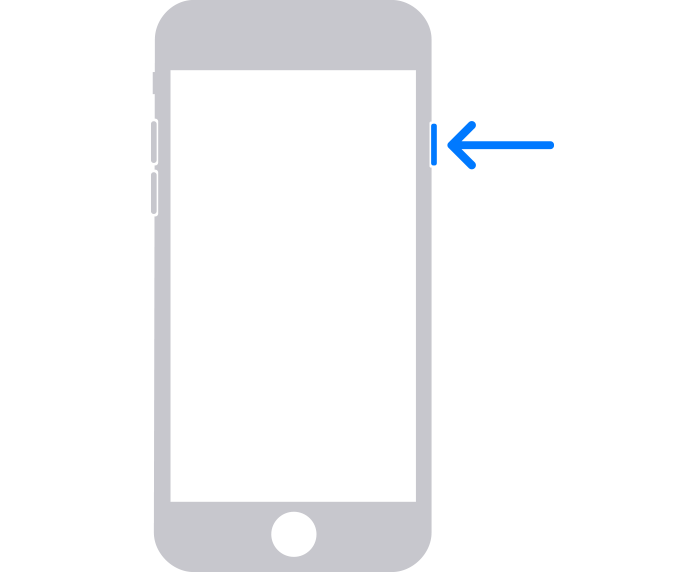
„iPhone SE“ (1 kartos), „iPhone 5s“ ir senesni modeliai: paspauskite ir palaikykite nuspaudę viršutinį mygtuką, kol pasirodys išjungimo slankiklis.
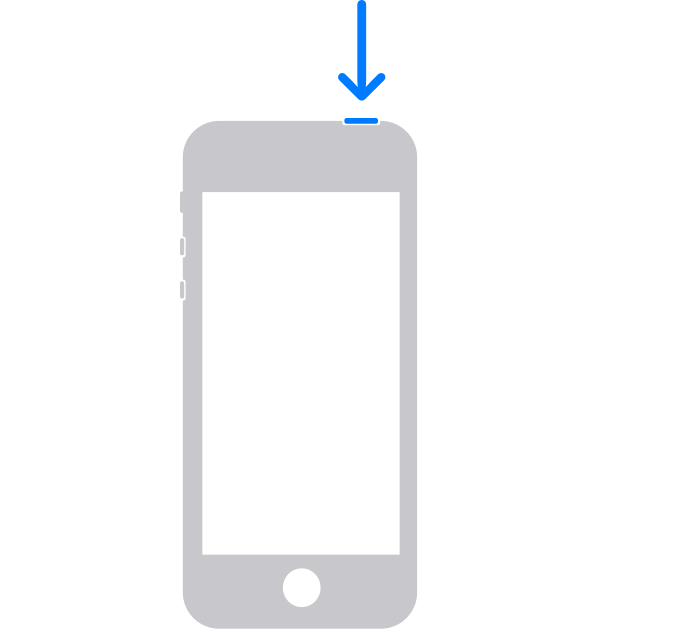
Vilkite slankiklį, kad išjungtumėte „iPhone“, tada palaukite minutę ir įsitikinkite, kad jis visiškai išsijungė.
2 veiksmas: įjunkite „iPhone“ atkūrimo režimą
Raskite „iPhone“ mygtuką, kurį turėsite laikyti nuspaudę, kad paleistumėte atkūrimo režimą.
„iPhone 8“, „iPhone 8 Plus“, „iPhone X“ ir naujesniuose modeliuose, įskaitant „iPhone SE“ (2 ir 3 kartos), naudojamas šoninis mygtukas.

„iPhone 7“ ir „iPhone 7 Plus“ naudojamas garsumo mažinimo mygtukas.
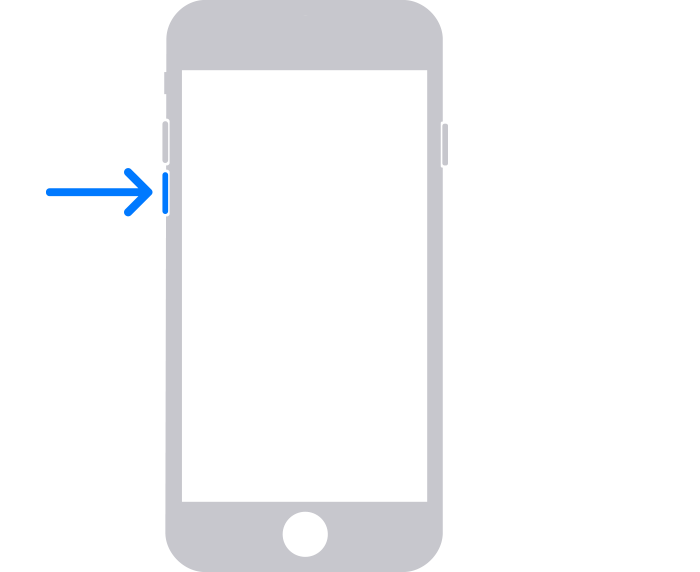
„iPhone SE“ (1 kartos) ir „iPhone 6s“ bei ankstesniuose modeliuose naudojamas pagrindinis mygtukas.
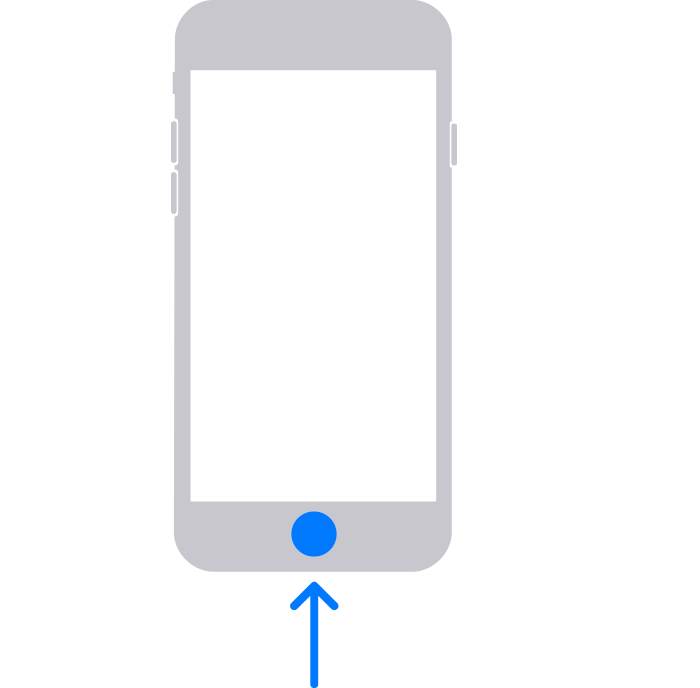
Vienu metu prijunkite „iPhone“ prie kompiuterio laidu ir palaikykite nuspaudę atitinkamą „iPhone“ mygtuką.
Laikykite mygtuką, kol bus pasirodys „Apple“ logotipas. Nepaleiskite mygtuko, kol bus parodytas kompiuterio ir laido vaizdas.
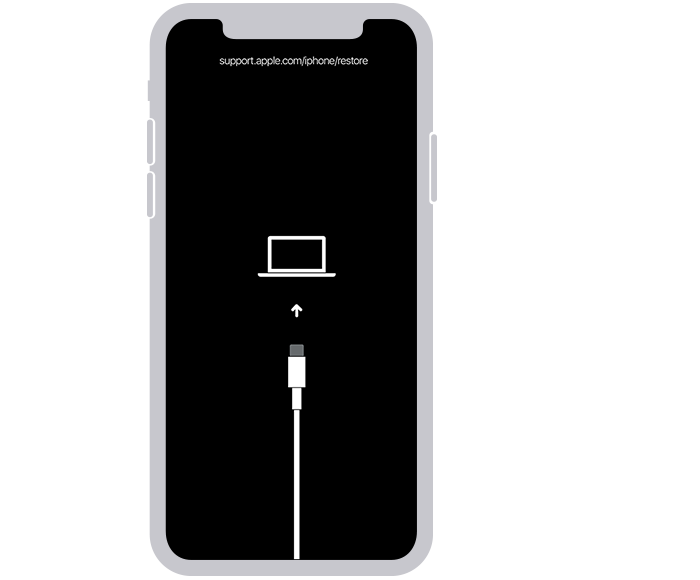
Jei matote ekraną Enter Passcode (įvesti slaptažodį), reikia išjungti „iPhone“ ir pradėti iš naujo.
Jei „iPhone“ mygtukai nereaguoja ir negalite patekti į atkūrimo režimo ekraną, gali tekti atlikti įrenginio techninę priežiūrą. Pasirūpinkite technine priežiūra.
3 veiksmas: atkurkite savo „iPhone“ naudodami „Mac“ arba asmeniniu kompiuteriu
Raskite savo „iPhone“ programoje „Finder“ arba „iTunes“, arba „Apple Devices“, jei naudojatės asmeniniu kompiuteriu. (Sužinokite, kaip taip padaryti, susiraskite savo prijungtą „iPhone“.) „iPhone“ įrenginyje ir, jei reikia, kompiuteryje pasirinkite „Trust [your device]“ (patvirtinti, kad [jūsų įrenginys] patikimas).
Pasirinkite „Restore“ (atkurti), kai matote parinktį „Restore“ (atkurti) arba „Update“ (atnaujinti). Jūsų kompiuteris atsisiunčia „iPhone“ programinę įrangą ir pradeda atkūrimo procesą. Jei atsisiuntimas trunka ilgiau nei 15 minučių ir įrenginio atkūrimo režimo ekranas išsijungia, palaukite, kol baigsis atsisiuntimas, tada išjunkite „iPhone“

Palaukite, kol procesas bus baigtas. Procesui pasibaigus, įrenginys bus paleistas iš naujo ir rodomas sąrankos ekranas.
Atjunkite „iPhone“ nuo kompiuterio, tada nustatykite ir pradėkite naudoti savo „iPhone“.
Reikia daugiau pagalbos?
Sužinokite, kaip pakeisti savo „iPhone“ slaptažodį
Sužinokite, kaip ištrinti ir atkurti savo „iPhone“, naudojant „iCloud“
